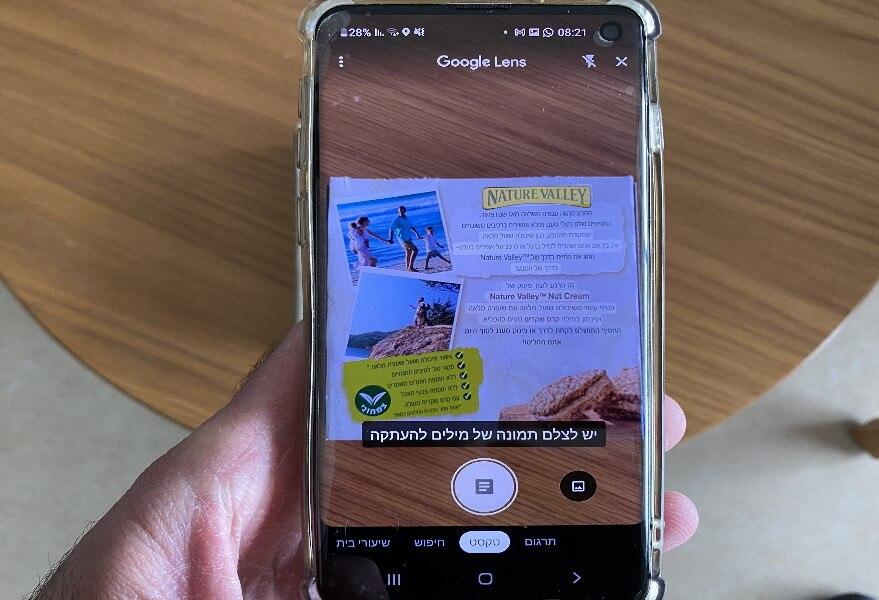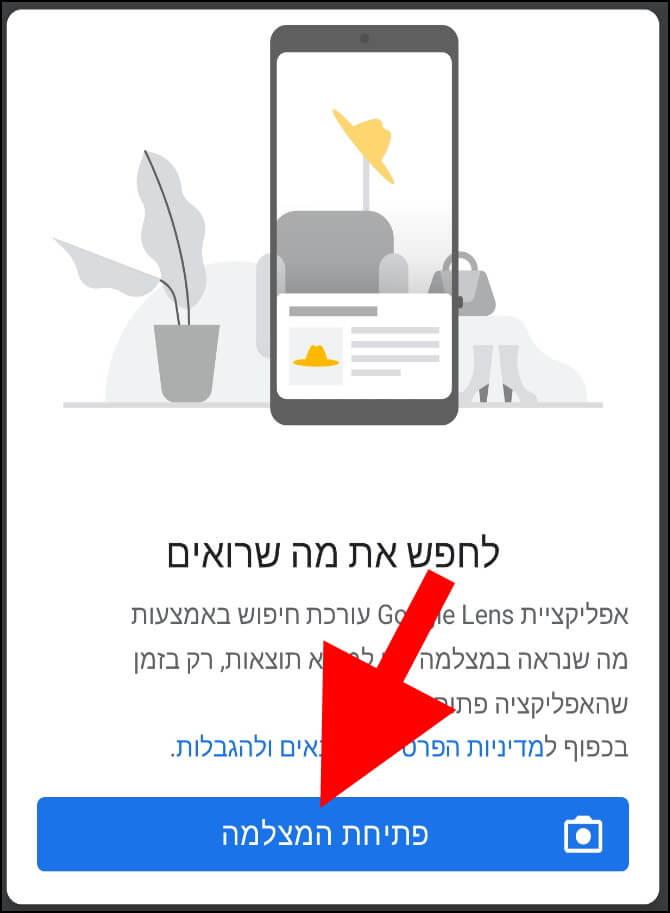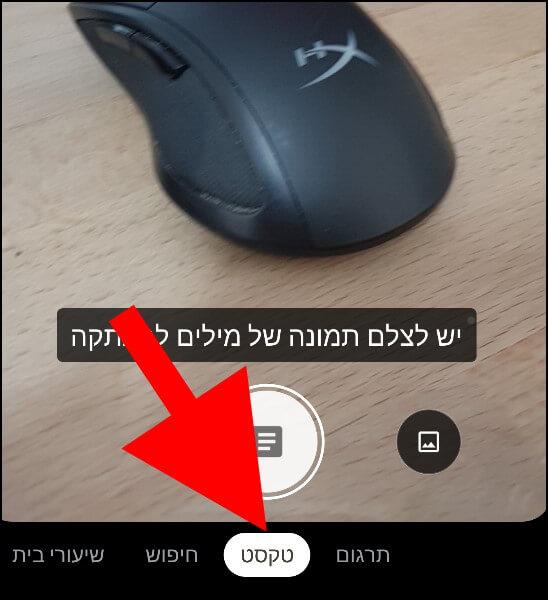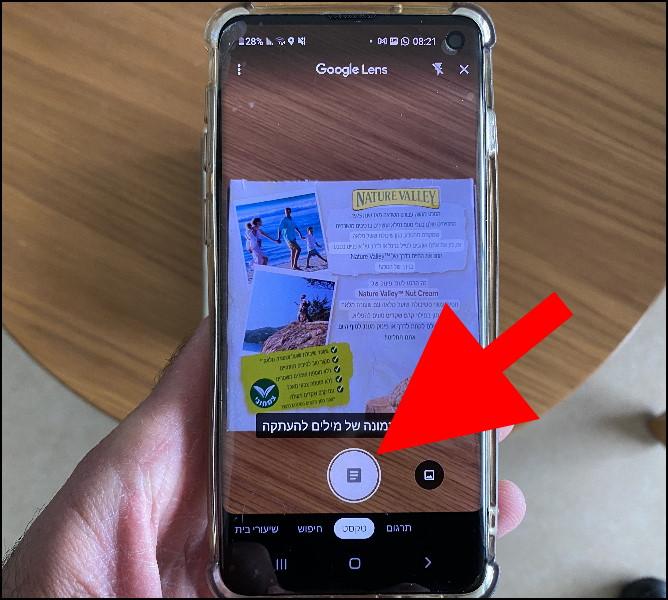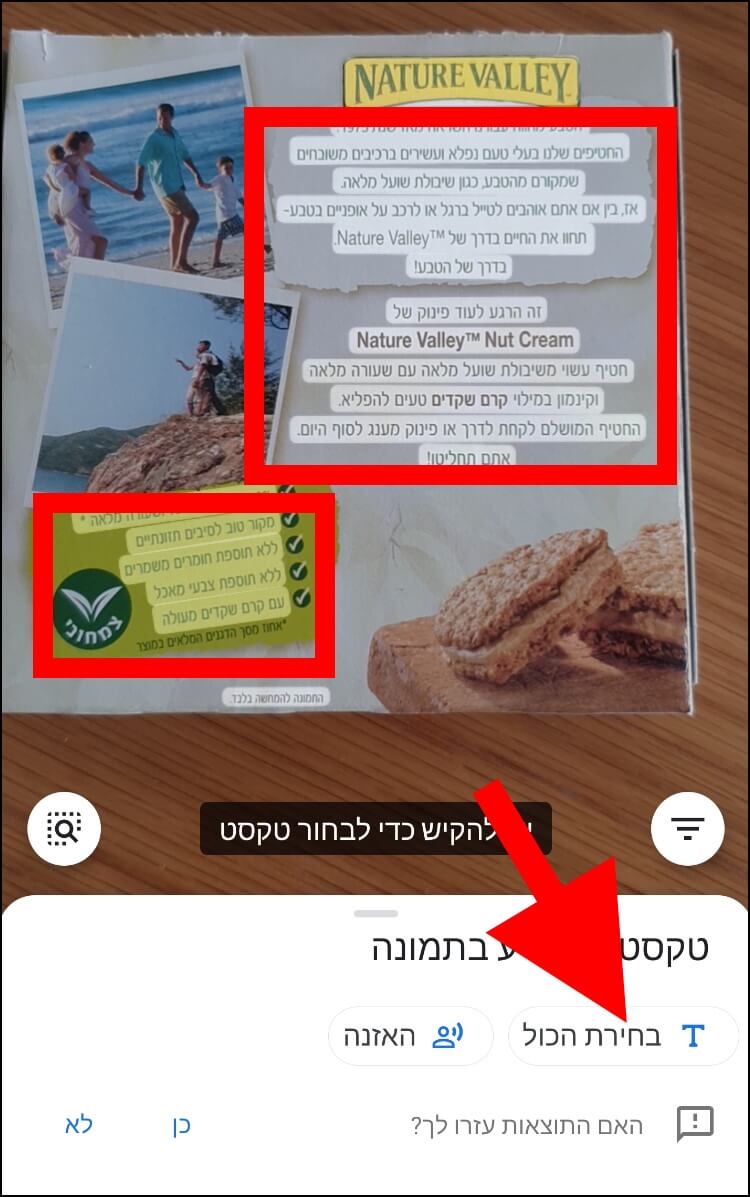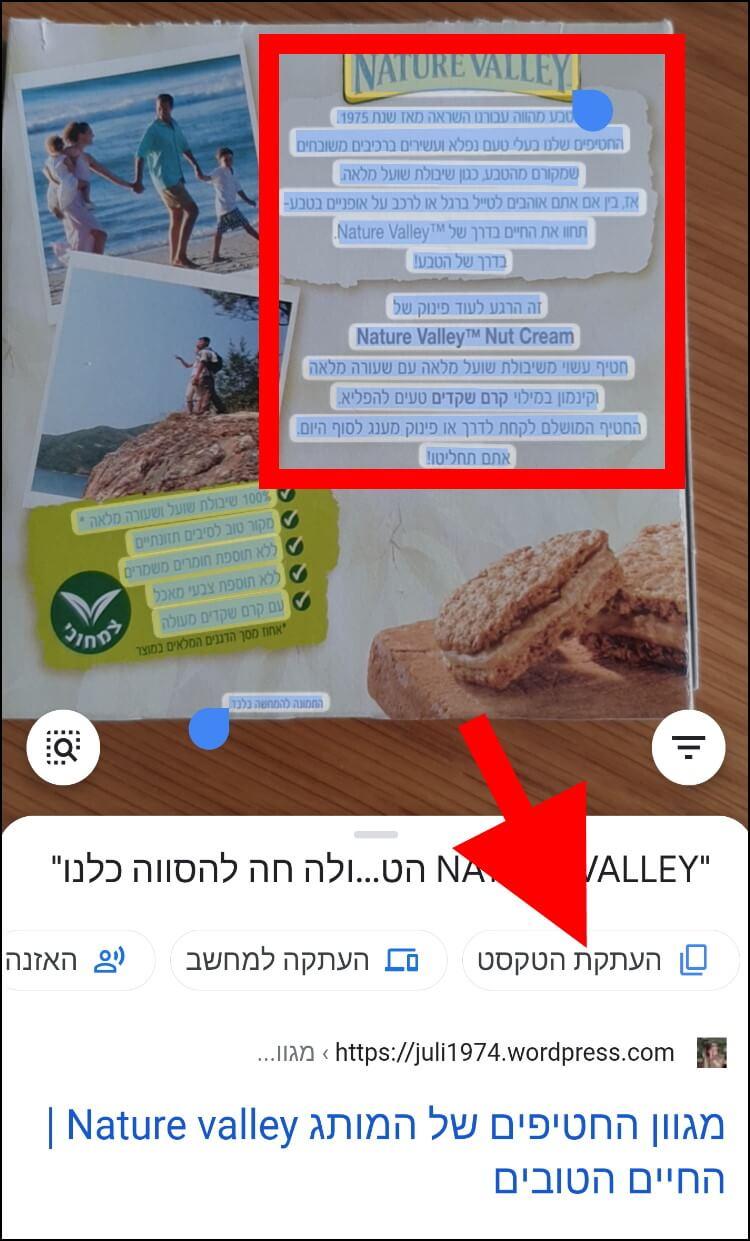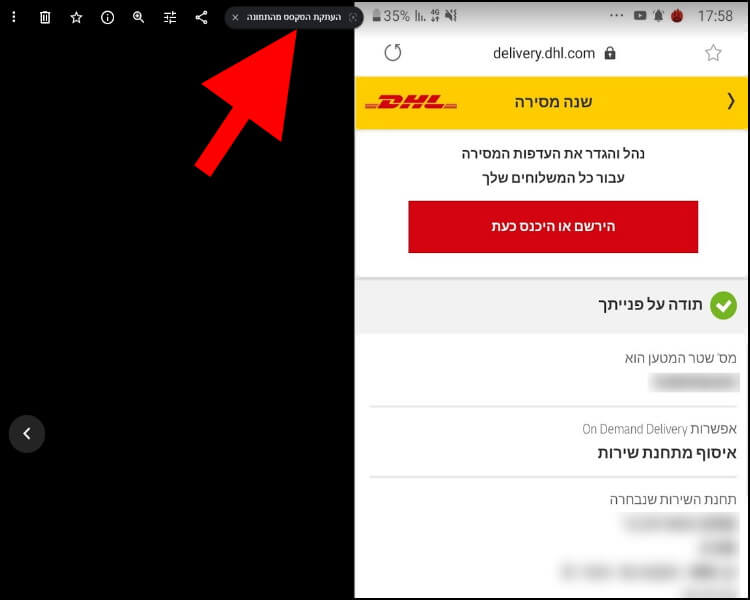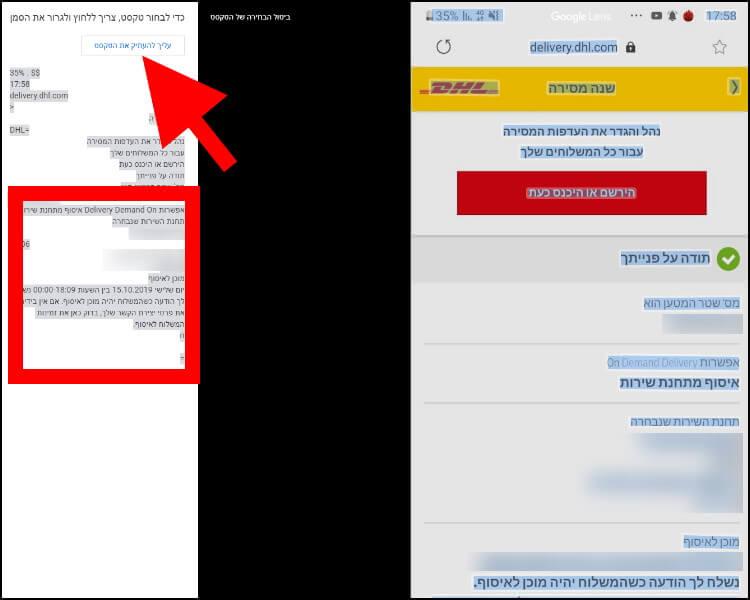דבר נוסף ושימושי מאוד שהאפליקציה הזו יודעת לעשות זה להעתיק טקסט מתוך תמונות ולאפשר למשתמשים לערוך אותו ולעבוד איתו כטקסט רגיל. כך למשל, תוכלו לצלם כתבה שראיתם בעיתון או במגזין כלשהו ולהעתיק את הטקסט שמופיע בה לקובץ וורד או לכתבן בקלות ובמהירות.
גוגל מאפשרת גם להעתיק טקסט מתוך תמונות שצילמתם והעליתם לחשבון שלכם בגוגל תמונות (Google Photos), בגרסת ה- Web של השירות המיועדת למחשבים ניידים ושולחניים.
איך מעתיקים טקסט מתמונות עם אפליקציית Google Lens
אז אם אתם מעוניינים להעתיק טקסט כלשהו שמופיע בשלטים, עיתונים, מגזינים וכו', ולאחר מכן, לערוך אותו ולהשתמש בו כטקסט רגיל, עקבו אחר השלבים הבאים:
1. הורידו והתקינו את אפליקציית Google Lens במכשיר האנדרואיד שלכם –> הפעילו את האפליקציה ולאחר מכן לחצו על "פתיחת מצלמה".
הערה: כדי לאפשר לאפליקציה לעבוד בצורה מלאה ותקינה תצטרכו להעניק לה הרשאות גישה לגלריית התמונות בסמארטפון שלכם.
2. בתפריט שמופיע בחלק התחתון, לחצו על "טקסט".
3. כוונו את המצלמה לעבר העיתון, האריזה, המגזין או המדבקה שאתם מעוניינים להעתיק מהם את הטקסט ולאחר מכן לחצו על כפתור הצילום.
4. כעת, תוכלו לראות שהאפליקציה Google Lens זיהתה את כל הטקסט שמופיע על גבי האריזה וסימנה אותו. תוכלו לבחור ידנית את הטקסט שאתם מעוניינים להעתיק או ללחוץ על "בחירת הכל" כדי להעתיק את כל הטקסט המסומן.
5. לחצו על "העתקת הטקסט" כדי להעתיק את הטקסט שבחרתם.
לאחר מכן, תוכלו להדביק את הטקסט שהעתקתם מהתמונה בהודעות, מיילים, מסמכים שונים וכל אפליקציה אחרת שבה ניתן לערוך או לעבוד עם טקסט.
איך מעתיקים טקסט מתמונות באמצעות גרסת הדפדפן של גוגל תמונות המותאמת למחשבים ניידים ונייחים
אם בחשבון הגוגל תמונות שלכם יש תמונה כלשהי שבתוכה מופיע טקסט שאותו תרצו להעתיק, עקבו אחר השלבים הבאים:
1. היכנסו לחשבון הגוגל תמונות שלכם –> לחצו על התמונה שבה מופיע הטקסט שאותו תרצו להעתיק –> ברגע שגוגל תמונות תזהה שבתוך התמונה יש טקסט, אז בחלק העליון של המסך תופיע האפשרות "העתקת הטקסט מהתמונה", לחצו עליה.
2. כעת, גוגל תמונות תסמן את כל הטקסט שמופיע בתמונה ותעתיק אותו לחלונית שנמצאת בצד שמאל של החלון. תוכלו להעתיק את כל הטקסט על ידי לחיצה על "עליך להעתיק את הטקסט" ,או לבחור מספר מילים או משפטים מסוימים ולהעתיק רק אותם.
את הטקסט שהעתקתם תוכלו להדביק בכל תוכנה או אפליקציה שאיתה אפשר לערוך טקסט ולעבוד איתו.